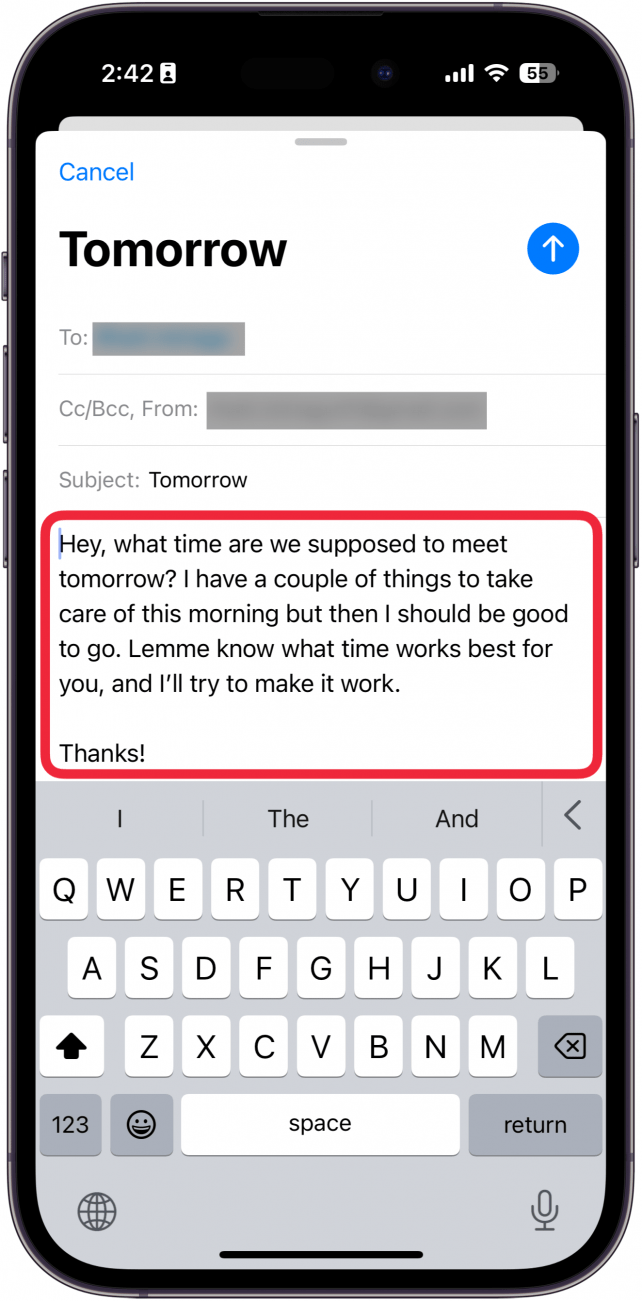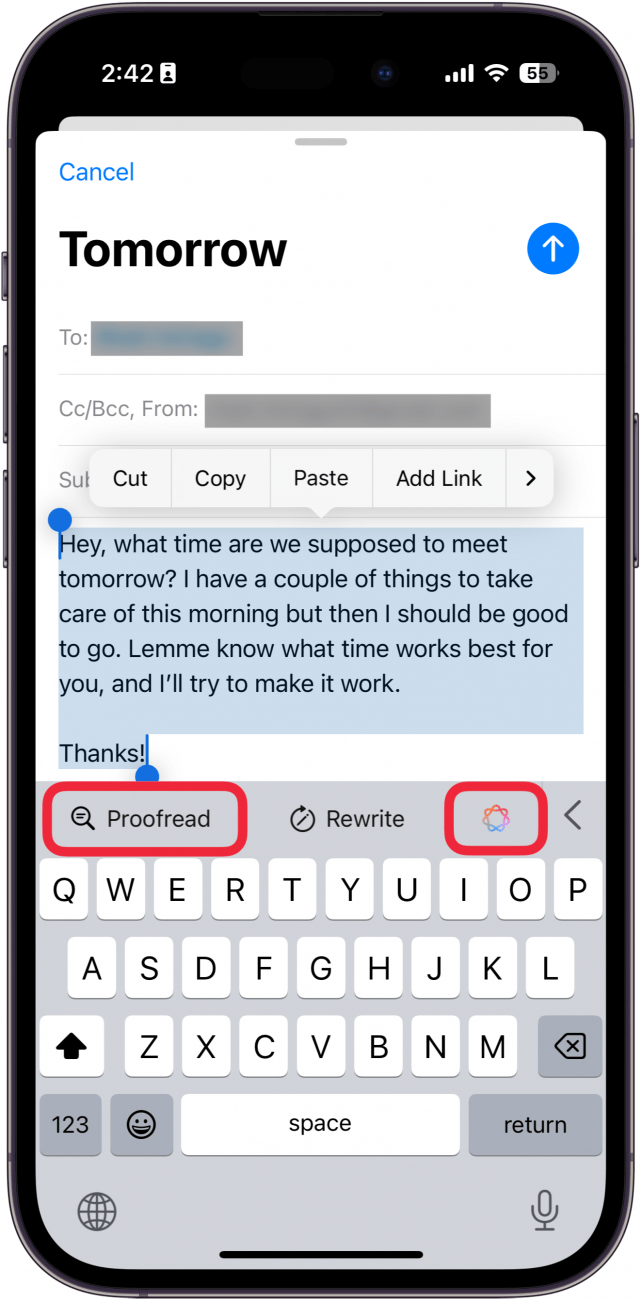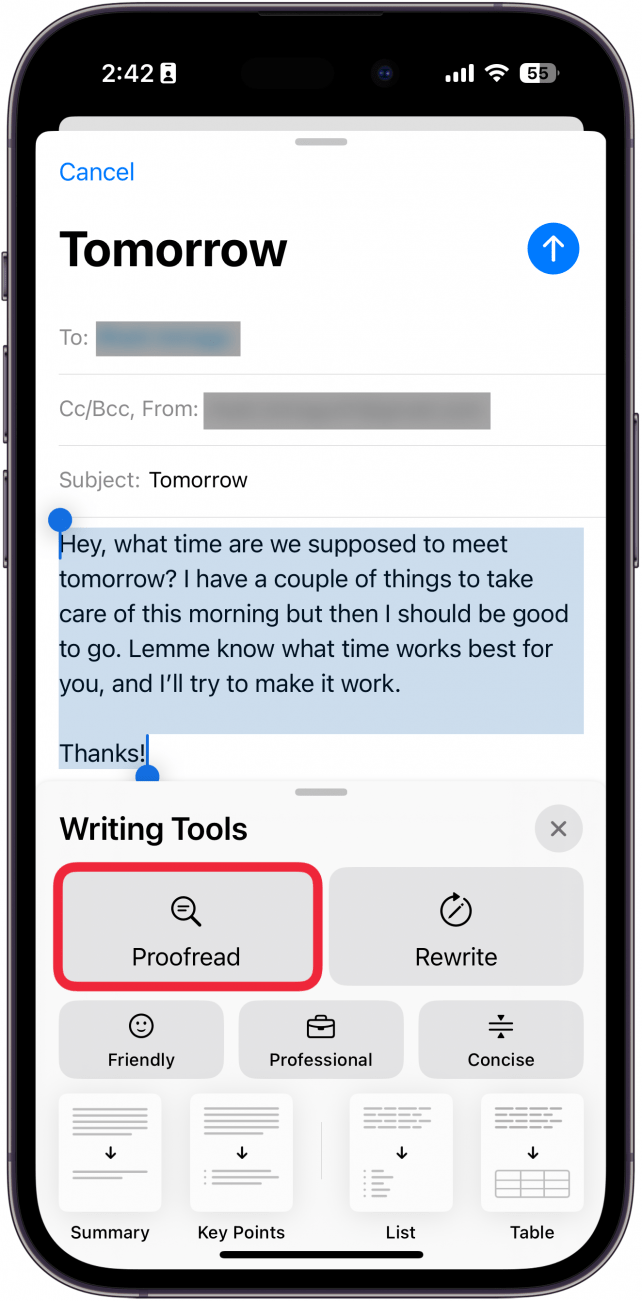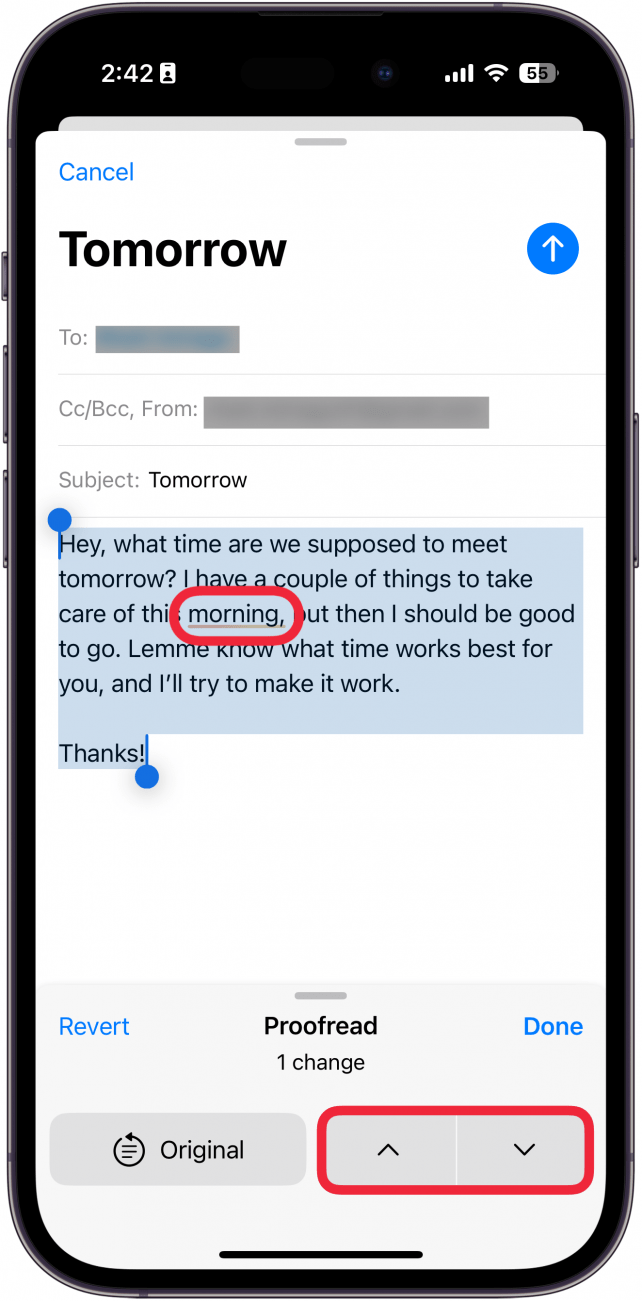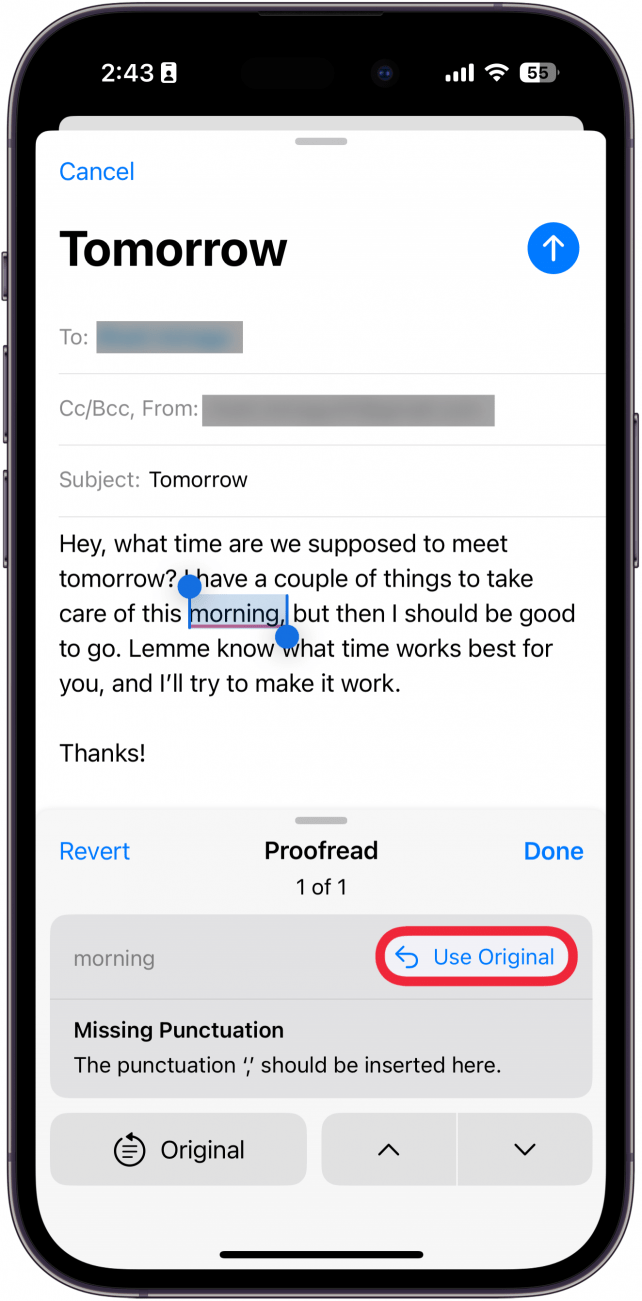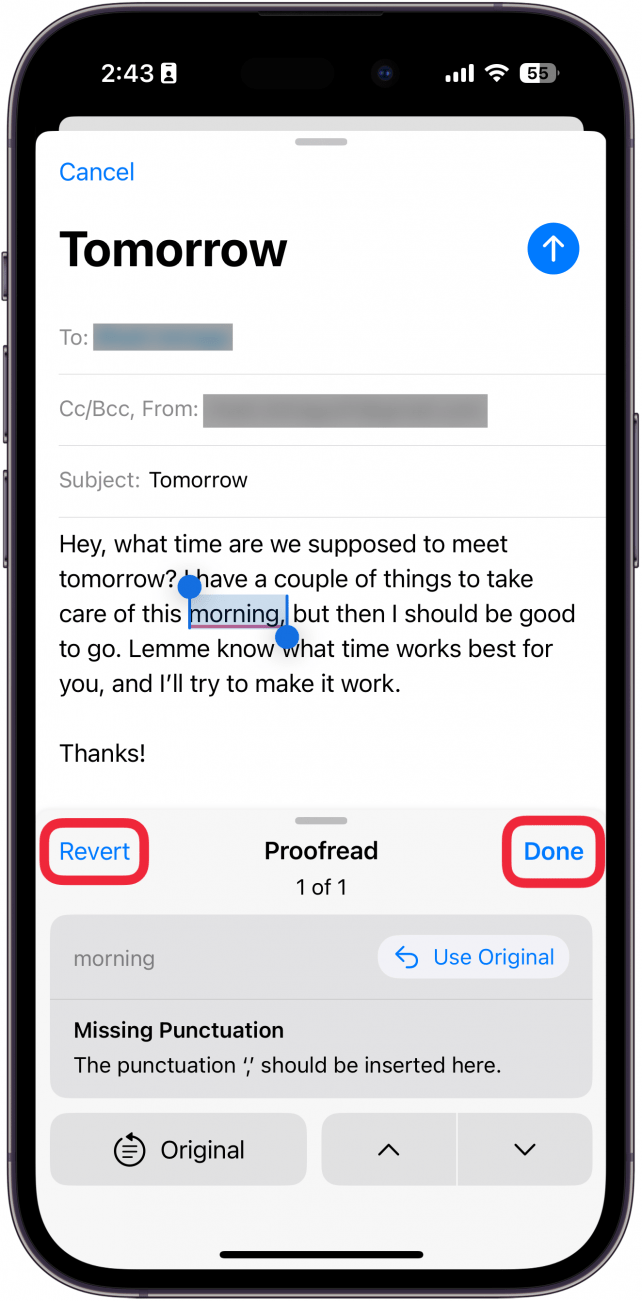Новые инструменты Apple на базе искусственного интеллекта могут переписывать и вычитывать все, что вы набираете, — тексты для друзей или электронные письма для коллег. Узнайте, как использовать корректуру с искусственным интеллектом на iPhone с помощью Apple Intelligence.
Почему вам понравится этот совет:
- *Двойная проверка орфографии, грамматики, пунктуации и т. д. с помощью искусственного интеллекта.
- Убедитесь, что вы не допускаете опечаток при отправке электронных писем и текстов.
Как пользоваться корректором Apple Intelligence AI
Системные требования
Этот совет работает на iPhone 15 Pro, iPhone 16 и iPhone 16 Pro под управлением iOS 18.1 или более поздней версии. Узнайте, как обновиться до последней версии iOS.
Вы когда-нибудь писали текст или электронное письмо и сомневались, правильно ли вы использовали грамматику, пунктуацию, орфографию и т. д.? Если вы ищете приложение-корректор для своего телефона, обратите внимание. Эта функция включена в Apple Intelligence. Вот как пользоваться корректором Apple Intelligence AI:
 Откройте для себя скрытые возможности iPhoneПолучайте ежедневные советы (со скриншотами и четкими инструкциями), чтобы овладеть iPhone всего за одну минуту в день.
Откройте для себя скрытые возможности iPhoneПолучайте ежедневные советы (со скриншотами и четкими инструкциями), чтобы овладеть iPhone всего за одну минуту в день.
- В любом месте, где вы набирали текст, например в электронном письме, выделите текст.

- Вы можете нажать Proofread или значок Apple Intelligence.

- Если вы нажмете на значок Apple Intelligence, вам нужно будет выбрать Proofread.

- Появятся предложения о том, что нужно изменить. Нажмите на подчеркнутую часть или используйте стрелки вверх и вниз, чтобы посмотреть, что изменилось.

- Вы увидите объяснение того, почему было сделано это изменение. Вы можете нажать Использовать оригинал, чтобы проигнорировать предложение.

- Выберите Готово, чтобы сохранить изменения, или Вернуть, чтобы вернуть текст в исходное состояние.

Вот как пользоваться корректором с искусственным интеллектом на вашем iPhone. Теперь вы можете быстро проверить написанное в любое время, если используете iPhone 15 Pro, iPhone 16 или iPhone 16 Pro.
Подробнее об Apple Intelligence
- Делайте видео на память с Apple Intelligence.
- Удаление людей с фотографий на iPhone.
- Используйте Apple Intelligence, чтобы улучшить свои письменные работы